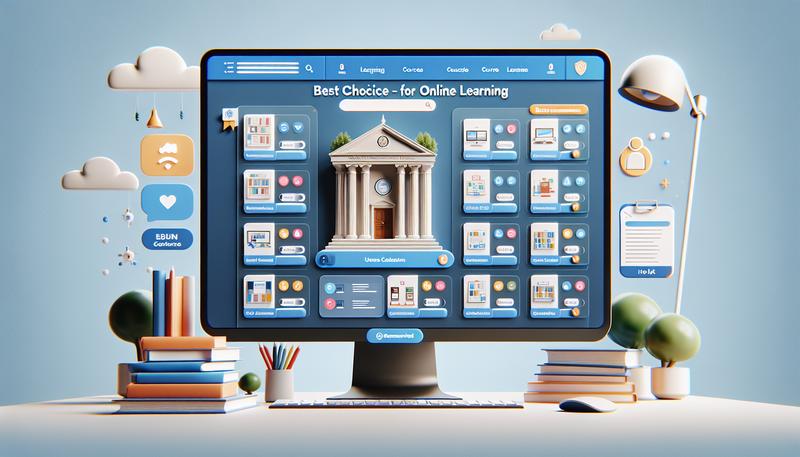在數位設計的世界中,字體的選擇與應用至關重要,特別是在使用如Adobe Illustrator這樣的專業工具時。無論是創建獨特的標誌、設計海報,還是編排書籍,字體都能顯著影響整體視覺效果和傳達的信息。因此,了解如何下載、安裝和新增字體是每位設計師必備的技能。本指南將提供簡單易懂的步驟,幫助您在AI中輕鬆使用所需的字體,讓您的設計作品更具吸引力和專業感。
ai字體如何下載?
下載 AI 字體的過程相對簡單,您可以按照以下步驟操作:
1. 選擇字體來源 :
您可以從許多免費或付費的字體網站下載所需的字體。常見的網站包括 [Adobe Fonts](https://fonts.adobe.com)(需要 Adobe ID)、[Google Fonts](https://fonts.google.com) 和其他如 MyFonts 等專業字體商店。
2. 下載字體檔案 :
當您找到合適的字體後,點擊下載。字體檔案一般會以 `.ttf`(TrueType 字體)或 `.otf`(OpenType 字體)格式提供。某些網站可能會提供壓縮檔,您需要先解壓縮。
3. 安裝字體 :
– Windows 系統 :
將下載的字體文件複製到 `C:\Windows\Fonts` 資料夾中,或右鍵點擊字體文件並選擇「安裝」。
– Mac 系統 :
拖放字體文件至「字體簿」應用程式,然後點擊「安裝」。
4. 在 Adobe Illustrator 中使用字體 :
開啟 Adobe Illustrator,使用文字工具時,您應該能在字體下拉列表中找到剛安裝的字體。如果沒有看到,您可能需要重新啟動 Illustrator 以使新字體生效。
5. 考慮字體授權 :
在下載和使用字體時,請注意其授權條款。有些字體可免費使用,而另一些則需要購買商業授權。
透過這些步驟,您應該能夠輕鬆下載和安裝所需的字體,以提升您在 Adobe Illustrator 中的設計體驗!如果想獲得更多細節,建議訪問相關的字體下載網站。
ai字體怎麼安裝?
安裝AI字體(特別是指在Adobe Illustrator中使用的字體)其實相當簡單,以下是幾個主要的安裝方法,適用於Windows和Mac系統。
方法一:直接安裝
1. 下載字體 :首先,從網路上找到您需要的字體文件,通常是.ttf或.otf格式。
2. 安裝字體 :
– 在Windows上,直接右鍵點擊下載的字體文件,選擇「安裝」。這樣字體會自動被添加到系統字體中,您可以在Illustrator中使用它。
– 在Mac上,雙擊字體文件,然後點擊「安裝字體」按鈕即可。
方法二:透過控制面板安裝
1. 打開控制面板 :在Windows中,進入「開始」→「控制面板」→「字體」資料夾。
2. 添加字體 :
– 將您下載的字體文件複製到這個資料夾中,然後右鍵點擊並選擇「貼上」。
– 字體安裝完成後,重新啟動Adobe Illustrator,即可在字體選單中找到新安裝的字體。
方法三:使用Adobe Fonts
如果您是Adobe Creative Cloud的訂閱用戶,您還可以使用Adobe Fonts來管理和安裝字體。只需在Creative Cloud桌面應用中選擇所需的字體,然後啟用它們,這樣它們就會自動出現在Illustrator中。
這些步驟能幫助您順利安裝字體,讓您的設計工作更為豐富多彩。如果您需要更詳細的步驟或圖片指引,建議查閱一些專業的設計網站或Adobe官方文件。
在台灣,Google Play 禮物卡的購買方式確實相當多元,以下是一些常見的購買管道與操作方式:
1. 實體零售店 :
– 超市與便利商店 :許多大型超市(如全聯、家樂福)和便利商店(如7-Eleven、全家)均提供Google Play禮物卡。消費者可以直接在收銀台或專門的卡片區域找到這些卡片。
– 電子產品專賣店 :像是五金行或電子產品商店(如燦坤、PChome)也可能有販售。
2. 線上購買 :
– 電商平台 :如蝦皮購物、Yahoo奇摩購物中心等網站,消費者可以輕鬆選擇並下單購買電子版的Google Play禮物卡。
– 官方網站 :透過Google Play的官方網站或應用程式,有時候會有直接購買電子禮物卡的選項。
3. 行動支付與數位錢包 :
Apple Pay、LINE Pay、Google Pay 等數位支付平台,有時候也會推出購買Google Play禮物卡的服務,方便用戶進行無現金交易。
4. 社群媒體及優惠活動 :
一些社群媒體平台(如Facebook、Instagram)及遊戲或應用程式的推廣活動,會提供購買Google Play禮物卡的優惠或折扣碼。
購買操作方式:
1. 選擇卡片類型 :根據需求選擇實體卡或電子卡。
2. 付款方式 :在實體店可用現金或信用卡支付,線上購買時則可選擇各種電子支付方式。
3. 領取或兌換 :實體卡需要在收銀台領取,電子卡則會通過電子郵件或平台通知發送。用戶可將卡片上的代碼輸入到Google Play以兌換相應的金額。
這些便利的購買方式使得台灣的消費者能夠輕鬆獲得Google Play禮物卡,享受各種應用程式與遊戲的下載服務。
如何在AI新增字體?
在Adobe Illustrator(AI)中新增字體的過程相對簡單,可以分為幾個步驟。以下是詳細的步驟說明:
1. 下載字體 :
首先,您需要從字體網站(如Google Fonts、Dafont等)下載所需的字體文件。這些字體通常以壓縮檔形式提供,下載後需解壓縮。
2. 安裝字體 :
– Windows系統 :
– 右鍵點擊字體檔案(如.ttf或.otf),選擇「安裝」。這樣字體會被自動安裝到系統字體目錄(C:\Windows\Fonts)中。
– 另一種方式是,您可以將字體檔案拖動到「設定」中的「字型」選項中進行安裝。
– Mac系統 :
– 將字體檔案拖動到「字體書」中,或直接放入Library/Application Support/Adobe/Fonts資料夾中。
3. 在Adobe Illustrator中使用字體 :
– 開啟Adobe Illustrator,選擇一個文本圖層,然後打開字體下拉列表。在列表中找到新安裝的字體(通常可以根據字母順序找到)。
– 如果字體沒有顯示,您可能需要重新啟動Adobe Illustrator以使其生效。
4. 注意事項 :
– 確保您的Adobe Illustrator和系統都是最新版本,以獲得最佳的字體使用體驗。
– 使用字體時,請注意其授權條款,特別是在商業項目中使用免費字體時。
AI怎麼新增文字?
在討論AI如何新增文字之前,我們需要先了解一些基本概念和工具,特別是在設計軟體中,如Adobe Illustrator(AI)。在AI中,新增文字的方式相對簡單且多樣化,主要依賴於幾種工具和選項。
1. 使用文字工具 :
– 按一下文字工具(通常顯示為一個“T”的圖標),可以選擇點狀文字或段落文字。點狀文字是在畫布的任意位置點擊後開始輸入,而段落文字則需要拖曳以創建一個文字框,然後在該框內輸入較長的文本。
2. 路徑文字 :
– AI還允許你將文字沿著路徑進行排列。這可以通過在路徑上點擊兩下來調整文字的排列方式,包括翻轉文字位置。這對於需要特殊排版效果的設計來說非常實用。
3. 調整文字屬性 :
– 一旦文字被新增,你可以通過“字元面板”來調整行距、字距和字體大小等屬性,讓文字的外觀更加美觀和協調。
4. 效果和樣式 :
– AI提供多種效果來增強文字的視覺效果,比如添加陰影、漸層和變形等。這些可以通過“外觀”面板中的選項來實現,讓文字在設計中更具吸引力。
5. 保存和應用樣式 :
– 完成設計後,可以將文字的外觀樣式儲存,以便未來快速應用。這樣不僅提高效率,還能保持設計的一致性。
總結
您應該能夠順利下載並安裝所需的字體,並在Adobe Illustrator中靈活運用。從字體的選擇、安裝到實際使用,這些過程都相對簡單且易於掌握。無論您是新手還是有經驗的設計師,掌握這些基本技能都將提升您的設計能力,使您的作品更具創意和專業性。在設計中善用字體的力量,能讓您的創意表達更加生動,吸引觀眾的目光。